Resource Centerリソースセンター

WordPressの機能を使いこなせるようになれば、専門的な知識がなくても誰でも簡単に見栄えの良い記事を投稿することができるようになります。
本記事ではWordPressの便利な標準機能を使った記事の投稿方法について解説します。
ページの種類
WordPressには「投稿」と「固定ページ」の2種類のページが用意されています。
どちらもページを作成するためのものですが、特長が異なります。
特長を理解して適切なページでコンテンツを作ることで、Webサイトを適切に設計することができます。
投稿
日々更新される情報を新規ページで次々に作成していくイメージです。
主に、ブログや新着情報など、記事ページとして利用します。
特長
- ・カテゴリー・タグの設定
- ・タイムスタンプと順序を持つ
- ・一覧表示機能
- ・ページ送り機能
- ・トップページと連係
- ・RSS配信
固定ページ
一度作成したら、情報を更新しながら同じページを使い続けるイメージです。
主に、利用規約やお問い合わせ、サイトマップなど、独立したコンテンツに利用します。
特長
- ・親子ページの作成
- ・ページ毎にデザインテンプレート変更
エディタ
WordPressで記事を編集する際、エディタを利用することでHTMLやCSSなどの知識がなくても装飾やレイアウトを変更することができます。
以前は「クラシックエディタ」というWordやGoogleドキュメントに似たエディタが標準搭載されていましたが、WordPress5.0以降では「Gutenberg」というブロックエディタが標準搭載になりました。
ブロックエディタとはその名の通り、見出しや段落などをブロック単位で管理することができるエディタで、より直感的に操作することができます。
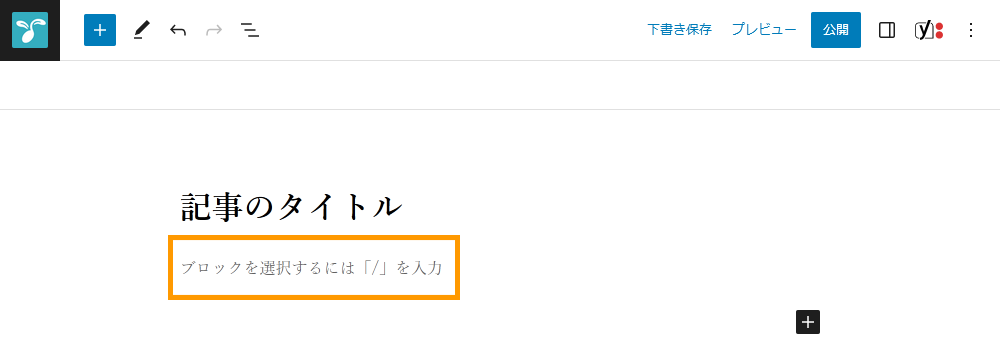
オレンジの枠が1つのブロックになります。
実際に記事を書き始める前にブロックの扱い方を解説します。
ブロックの追加
ブロックを追加する方法は3種類あります。
「+」マークから追加する方法を覚えておけば、全ての機能が使用できます。
+マークから追加
全ての機能を追加できます。
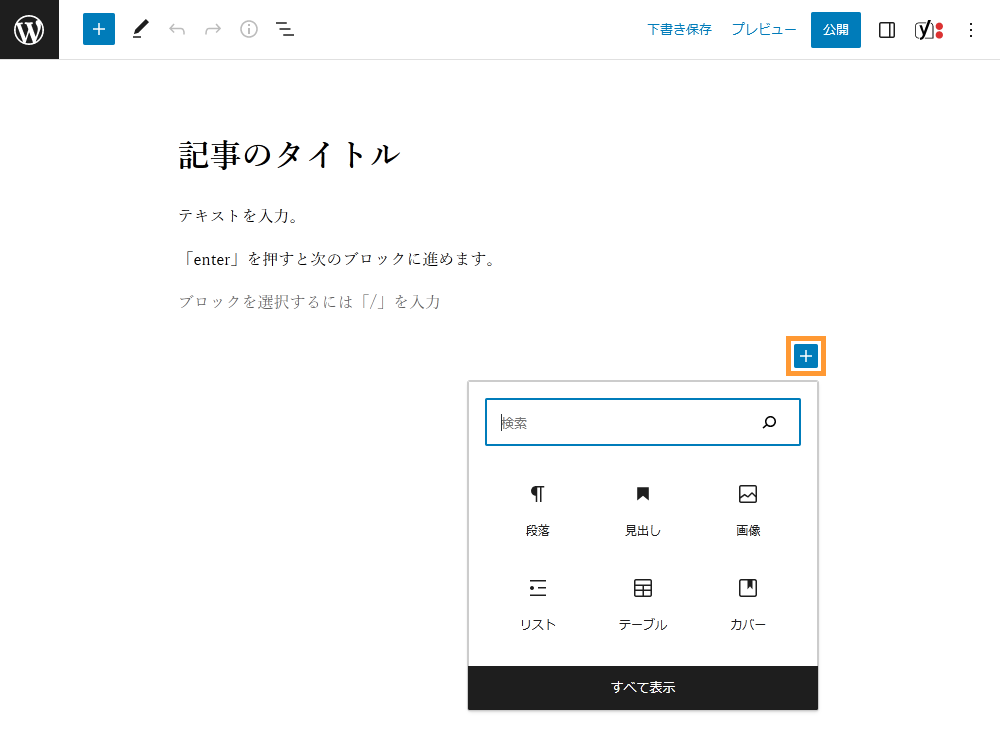
ブロック間にある「+マーク > 追加したいブロック」をクリックで新規ブロックが追加されます。
一覧に追加したい機能がない場合は「すべて表示」をクリックすると左側に一覧が表示されます。
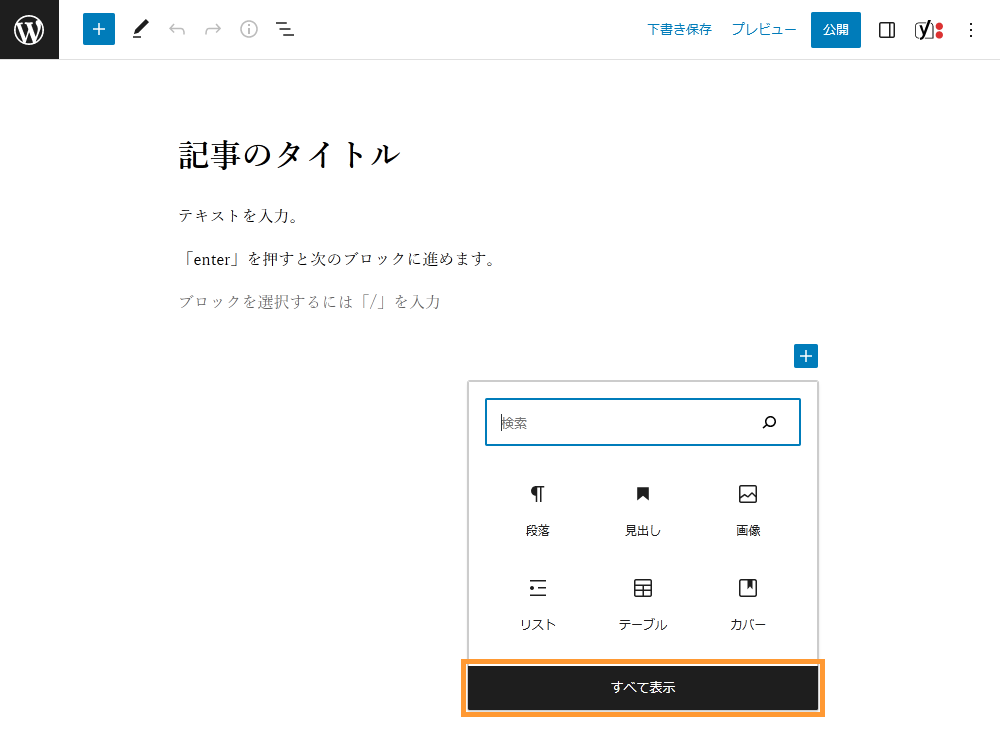
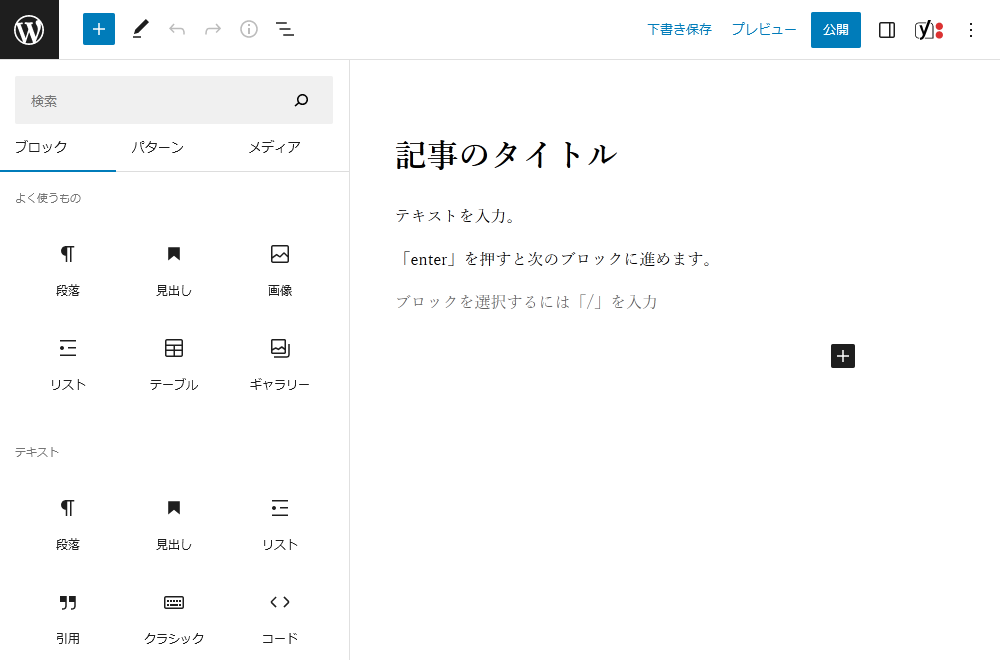
Enterキーから追加
テキストを追加する際はこの方法が一番手軽です。
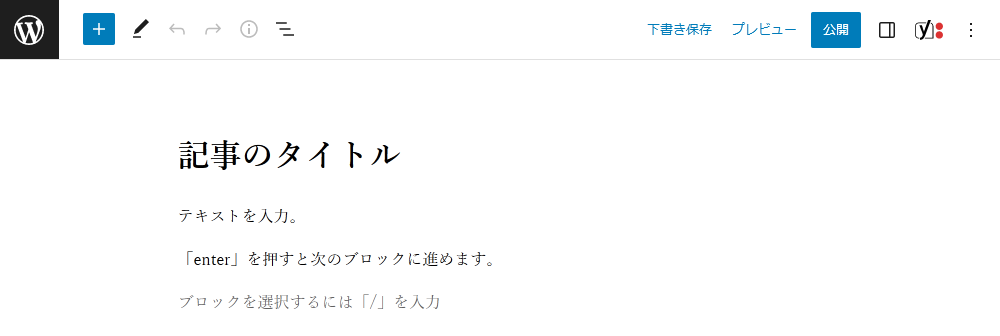
「enter」キー押下で、現在のブロックの後ろに新規ブロックが追加されます。
ツールバーから追加
現在のブロックの前にブロックを挿入する際に便利です。
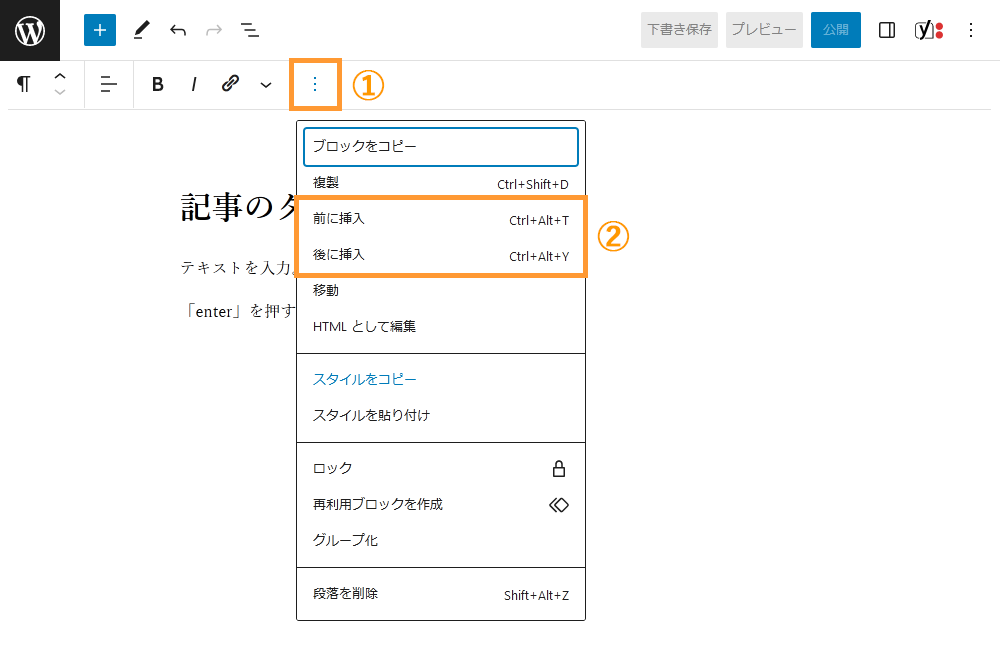
ツールバーの「縦点」マークをクリックし、「前に挿入」または「後に挿入」をクリックすると現在のブロックの前後に新規ブロックが追加されます。
ブロックの移動
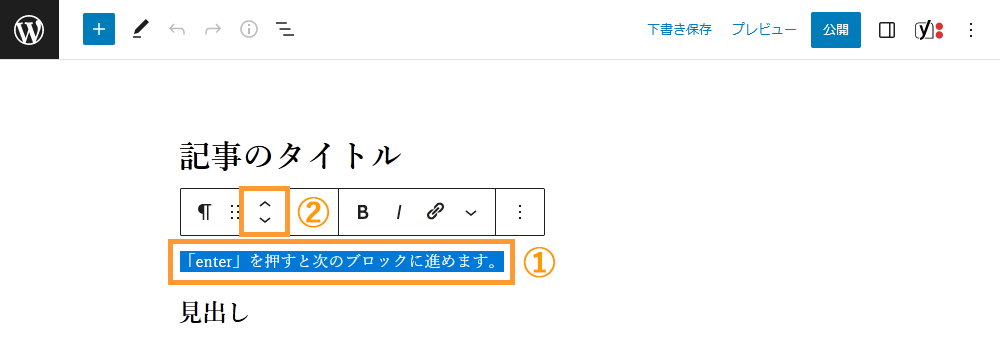
移動したいブロックを選択し、ツールバーの「上下」マークをクリックするとブロックの順番を入れ替えることができます。
文字の修飾
太字・斜体
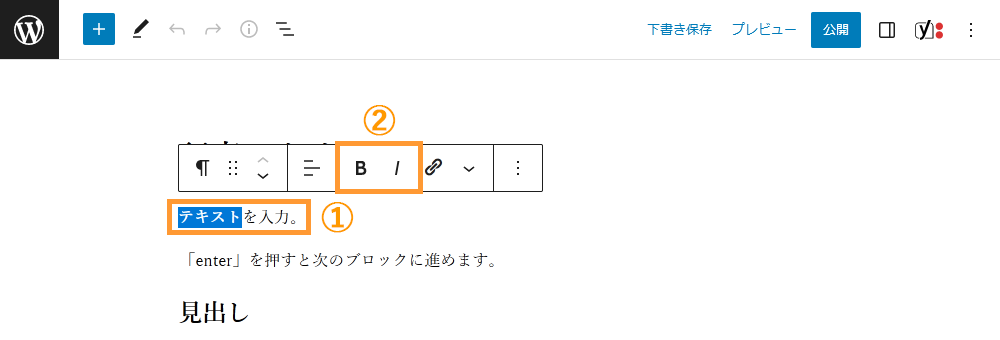
装飾したい文字列を選択し、ツールバーの「B」をクリックすると太字、「I」をクリックすると斜体になります。
装飾を解除する場合は、再度文字列を選択し、「B」または「I」をクリックすると解除されます。
文字色の変更
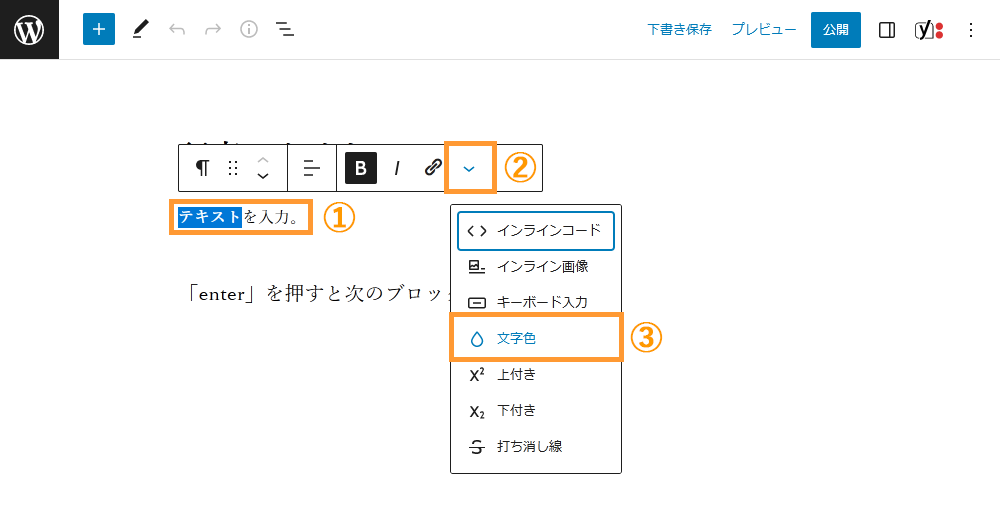
文字色を変更したい文字列を選択し、ツールバーから「∨マーク > 文字色」をクリック。
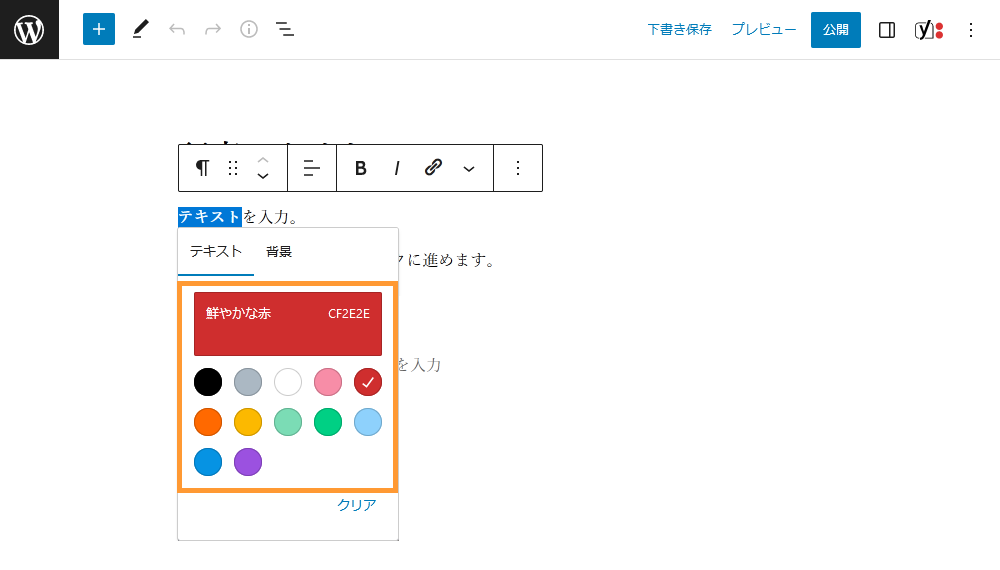
カラーバーから任意の色を選択します。
ブロック単位で装飾を変更
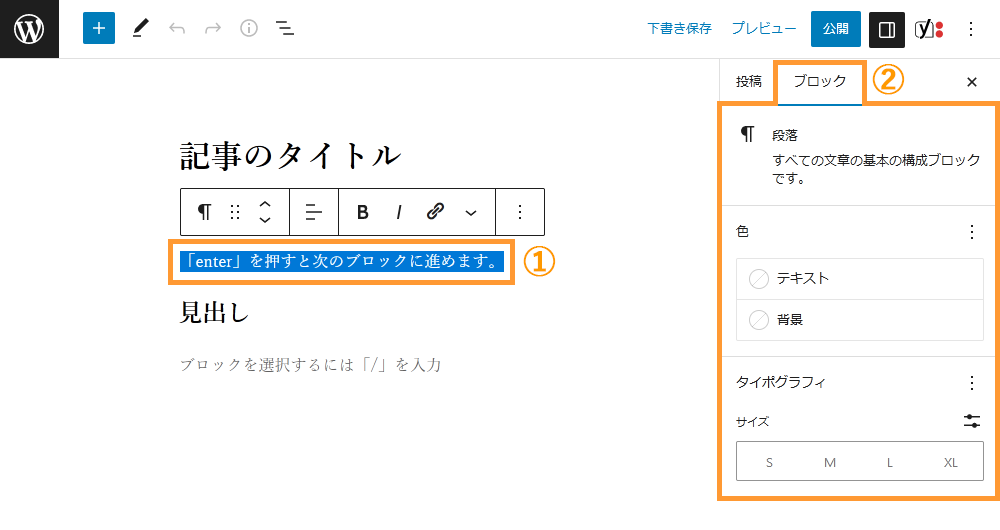
任意のブロックを選択し、右メニューの「ブロック」を選択すると、文字の色・背景色・フォントサイズなどが設定できます。
記事作成方法
ここからは実際に記事を作成する方法を「投稿」を使って解説します。
多少の違いはありますが、基本的に「固定ページ」も同じ手順でコンテンツを作成することができます。
編集画面を開く(新規投稿時)
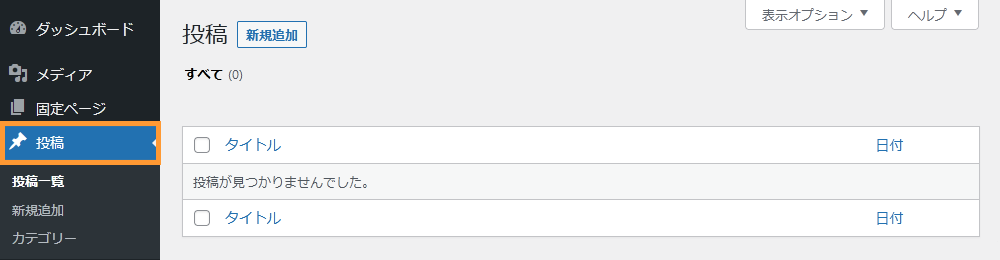
管理画面の左メニューから「投稿」をクリックします。
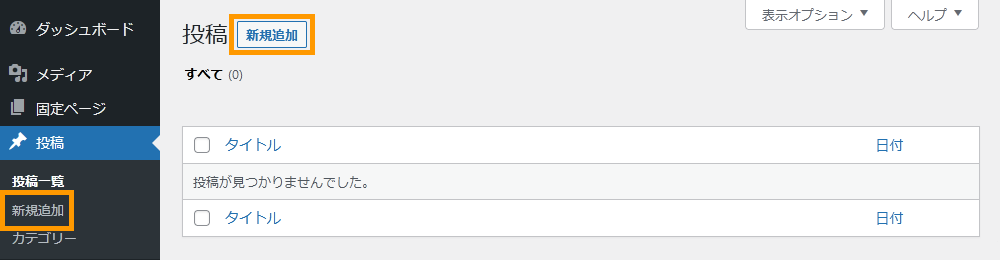
左メニューの「投稿一覧」下または、メインの「投稿」横にある「新規追加」をクリックすると、編集画面が開きます。
タイトルを設定
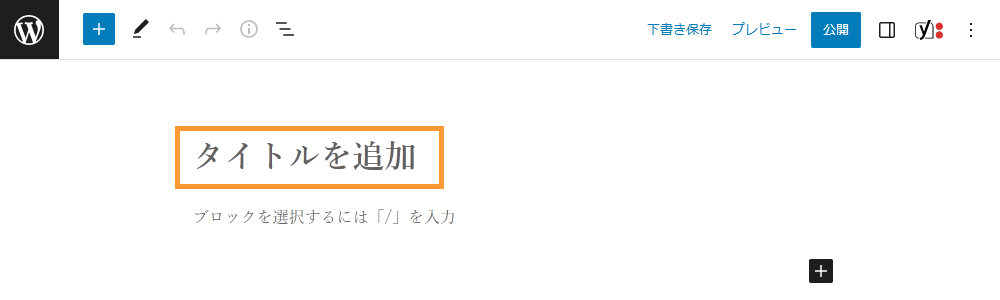
「タイトルを追加」部分をクリックし、タイトルを入力します。
テキスト(本文)の追加
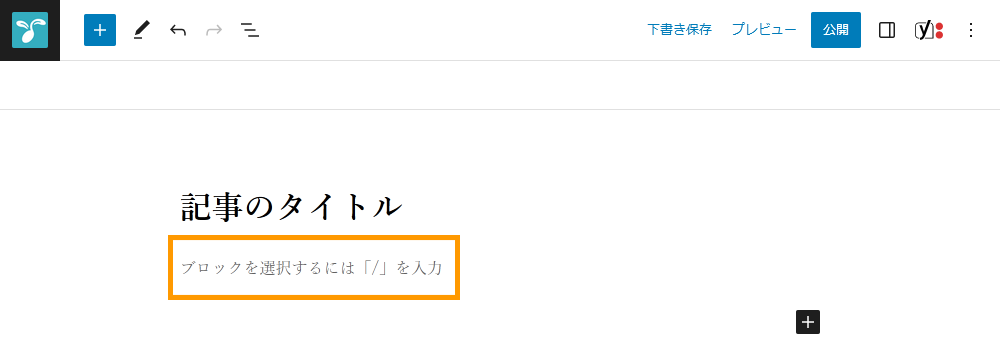
「ブロックを選択するには「/」を入力」部分をクリックし、テキストを入力します。
見出しを追加
+マークから追加
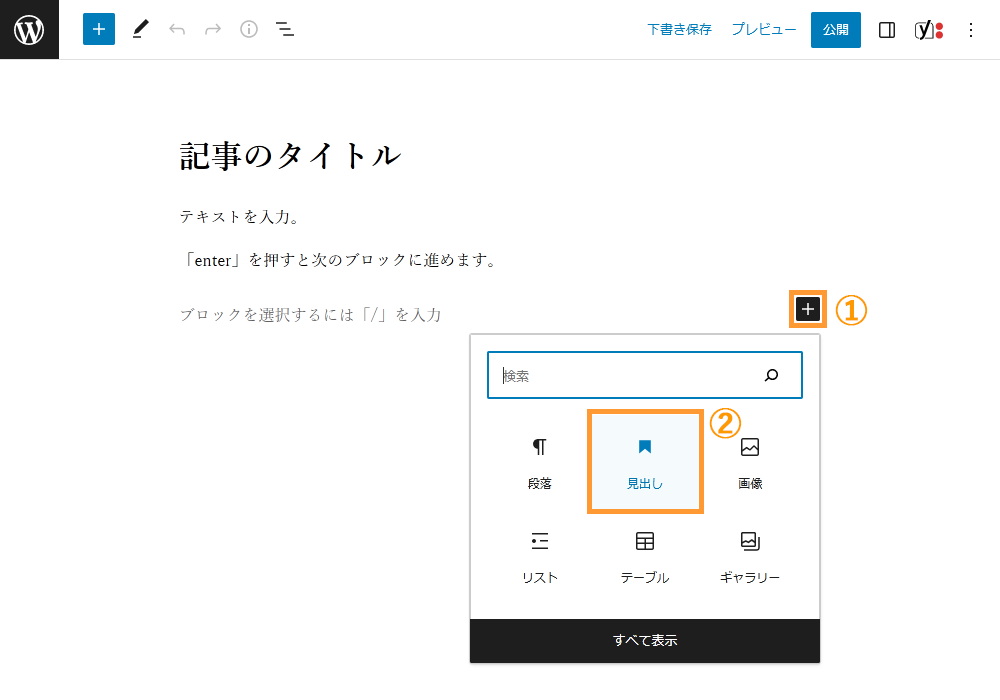
見出しを追加したい場所で「+マーク > 見出し」をクリックすると見出しブロックができます。
ツールバーから追加
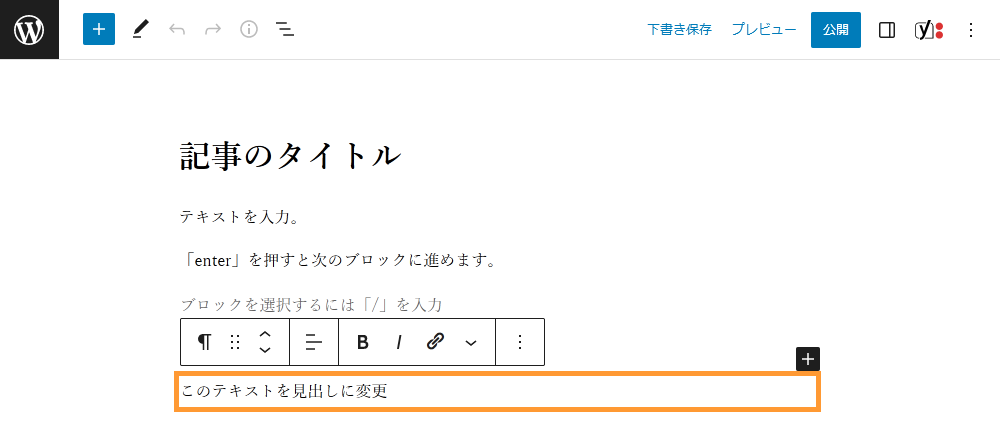
見出しにしたいブロックを選択します。
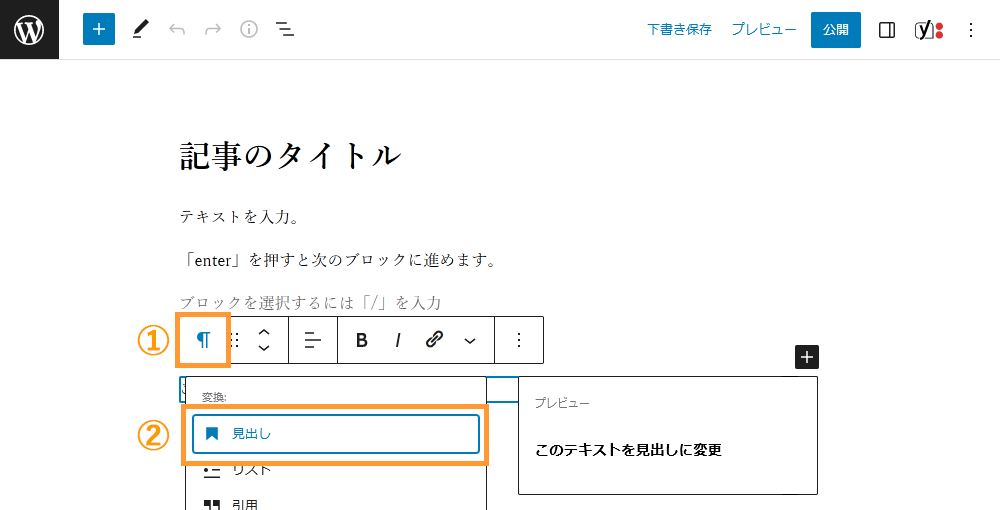
ツールバーの「ブロックまたはスタイルを変更 > 見出し」をクリックすると見出しブロックになります。
見出しレベルを変更
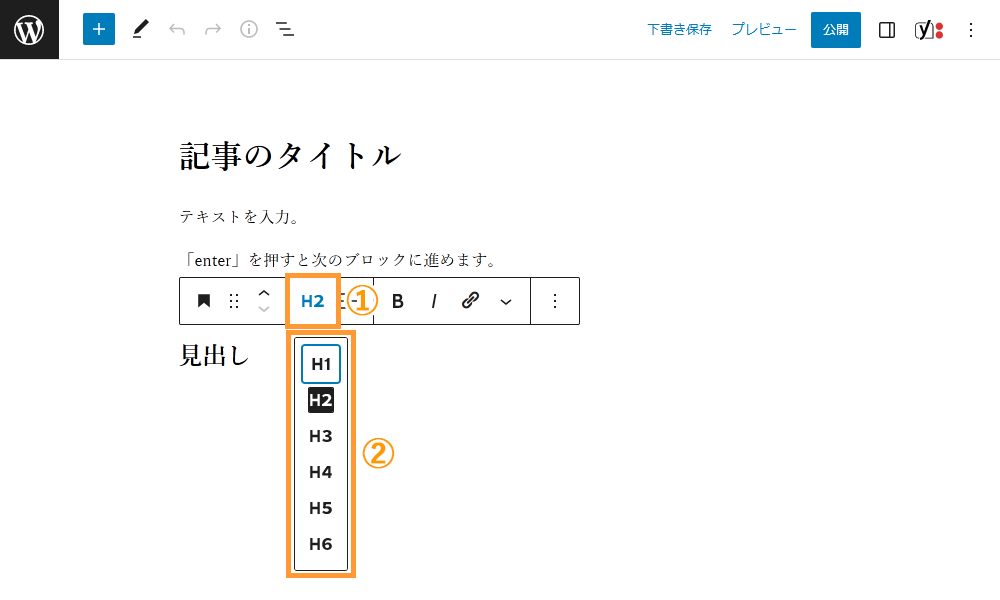
ツールバーの「見出しレベルを変更 > 任意のレベル」をクリックすると見出しレベルが変更できます。
画像を追加
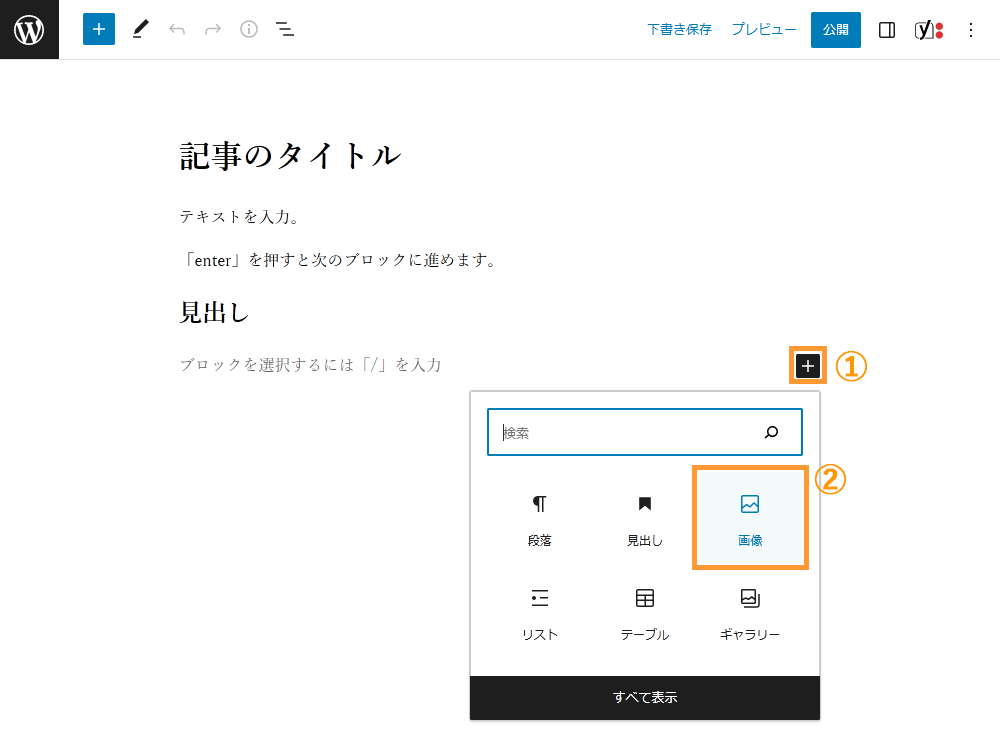
画像を挿入したい場所で、「+マーク > 画像」をクリックします。
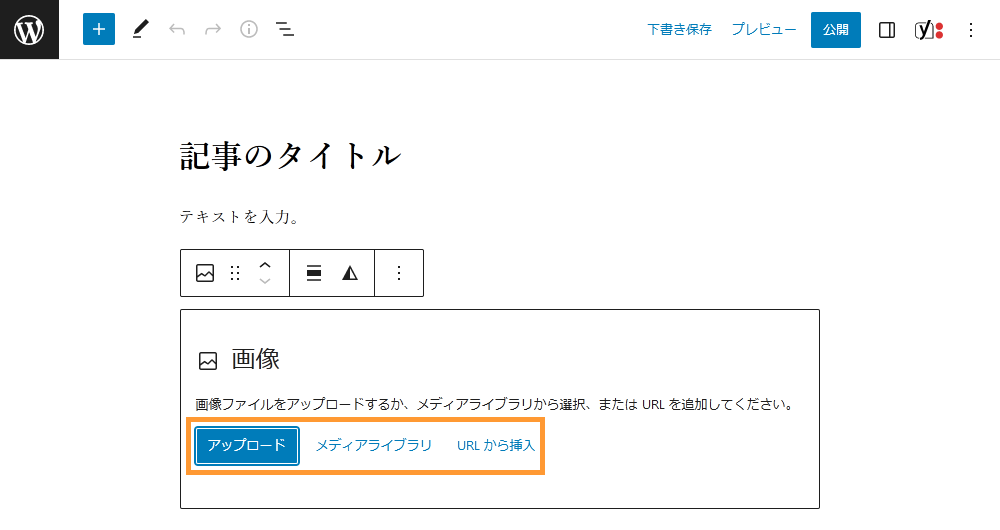
新たに画像をアップロードする場合は「アップロード」、過去にアップロードした画像を使用する場合は「メディアライブラリ」、URLを指定する場合は「URLから挿入」をクリックすると、画像が挿入されます。
画像にaltを設定
Altは画像の内容をテキストで表すためのものです。ユーザビリティの向上やSEO対策にもつながるため出来る限り設定する方が良いです。
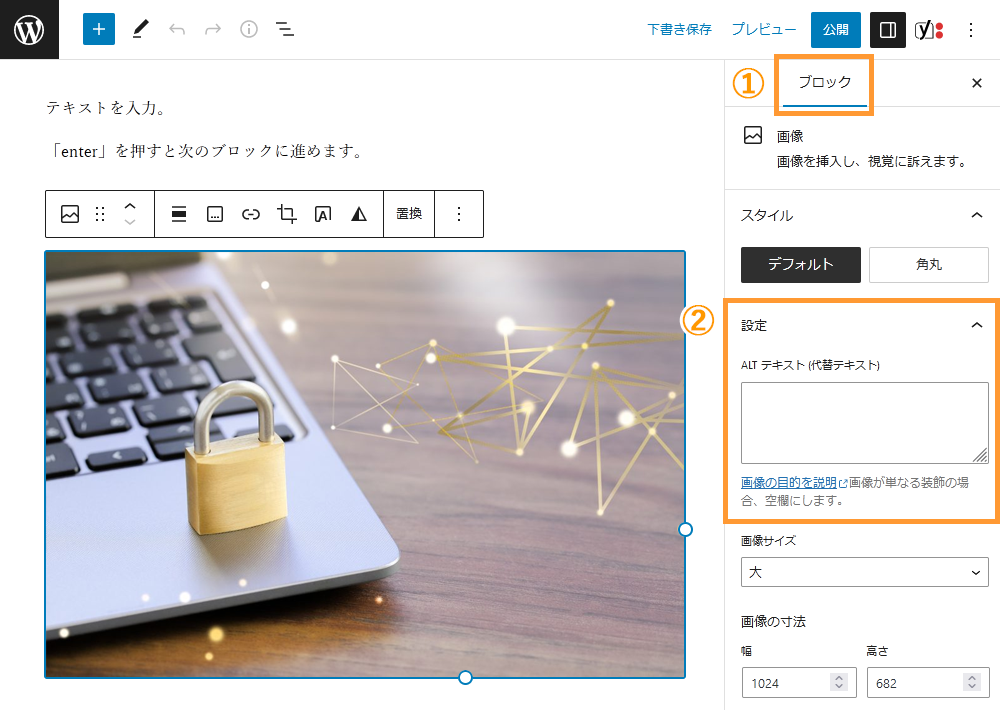
右メニューの「ブロック > 設定」を選択、「ALTテキスト(代替テキスト)」の項目からテキストを入力します。
リンクを追加
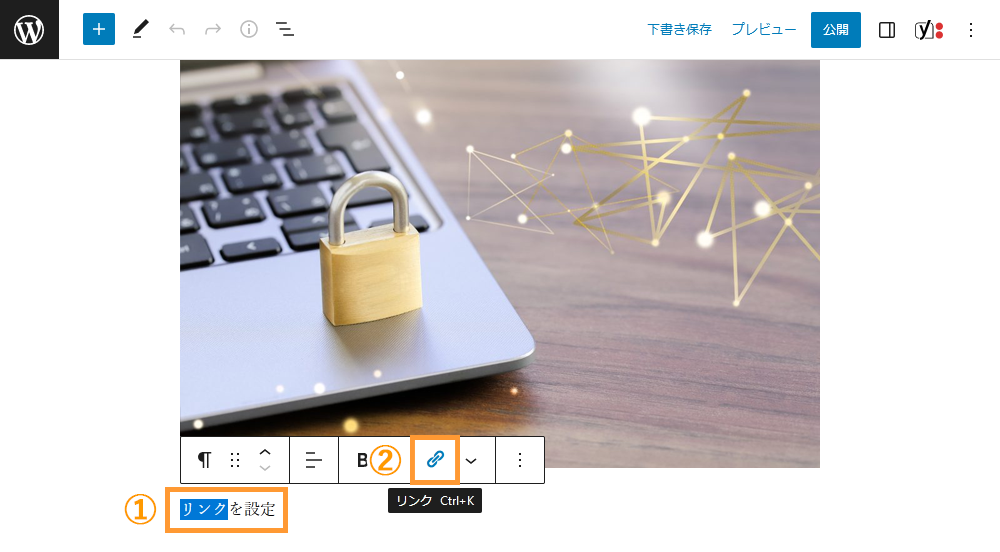
リンクを挿入したい文字列を選択し、ツールバーから「リンク」マークをクリックします。
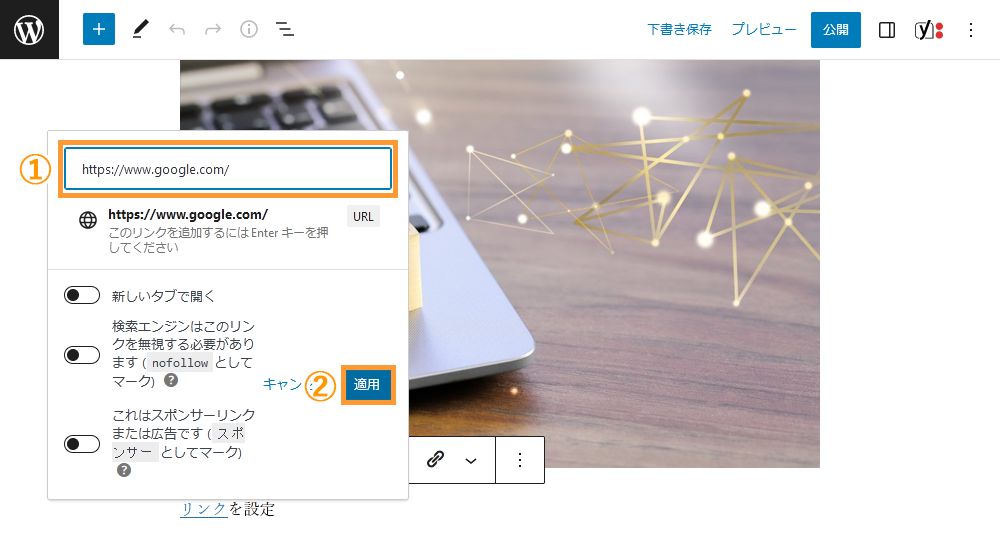
入力欄にURLを入力し、「適用」をクリックするとリンクが挿入されます。
表(テーブル)を追加
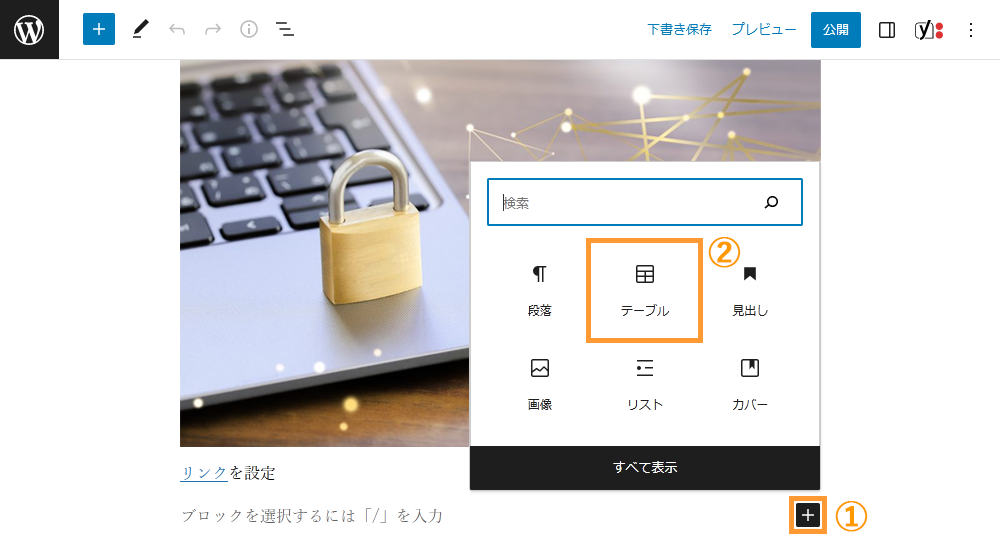
表を挿入したい場所で、「+マーク > テーブル」をクリックします。
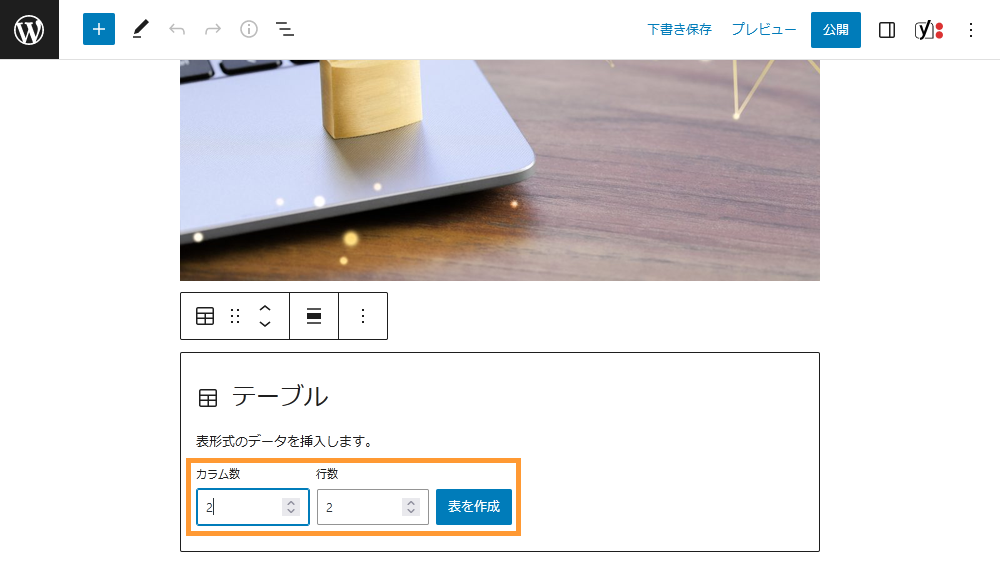
カラム数と行数を入力し、「表を作成」をクリックすると表ができます。
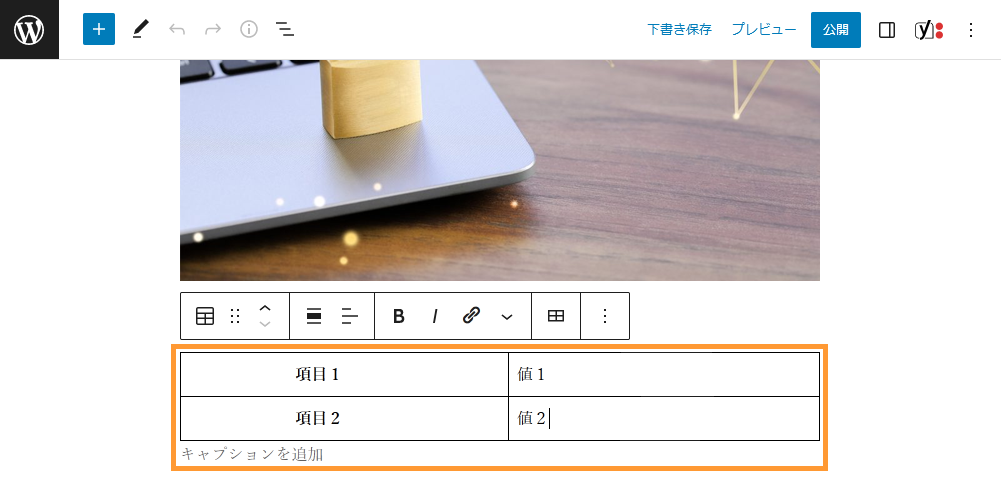
任意のセルをクリックしてテキストを入力します。
ラベル設定
セルにラベル(タイトル)をつける際に使用します。
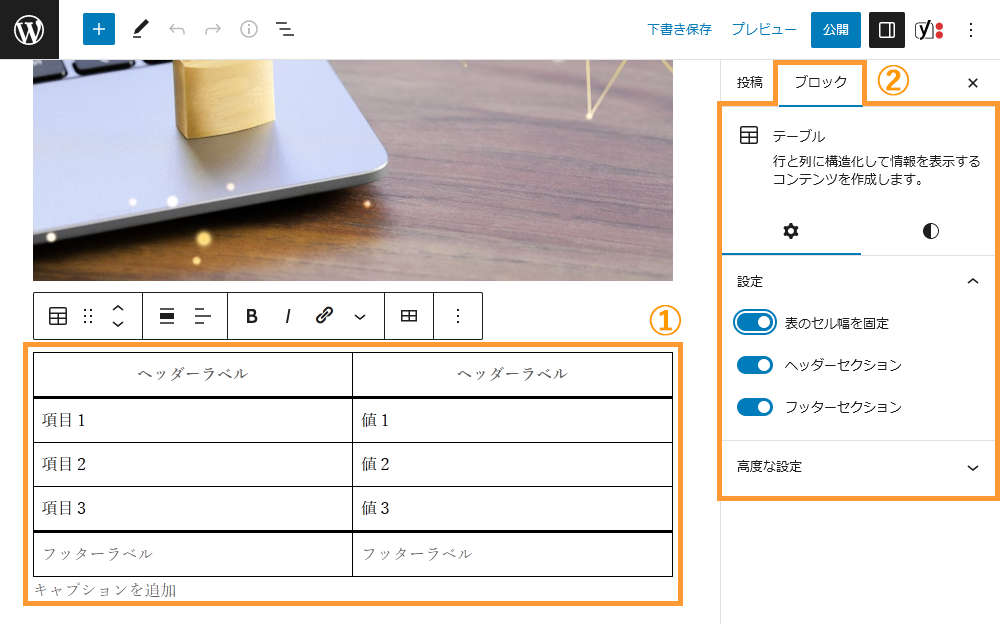
テーブルを選択した状態で、右メニューの「ブロック > 設定」を選択、「ヘッダーセクション」「フッターセクション」を選択するとラベル入力欄が追加されます。
「表のセル幅を固定」を選択すると、セルの幅が均等になります。
リストを追加
箇条書きにする際に使用します。
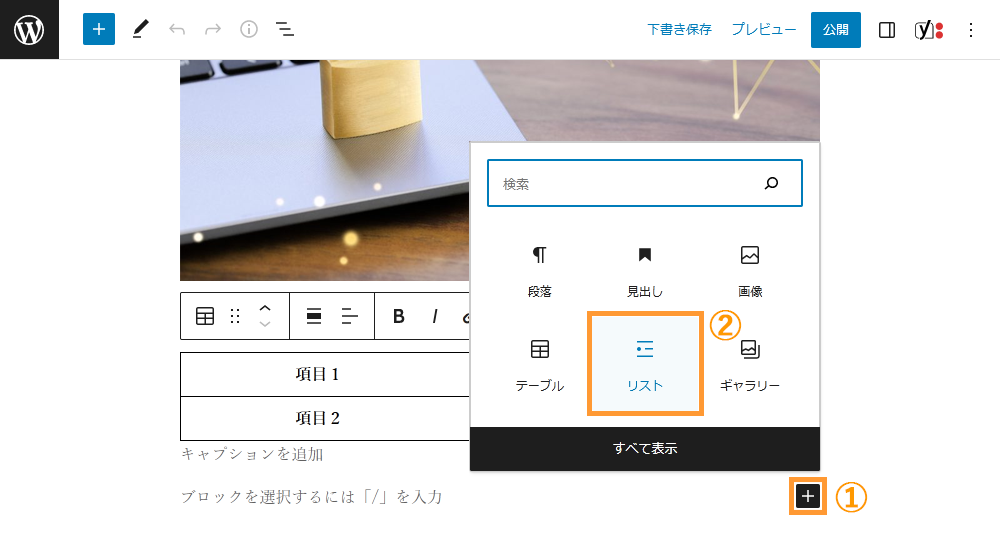
リストを挿入したい場所で、「+マーク > リスト」をクリックするとリストブロックができます。
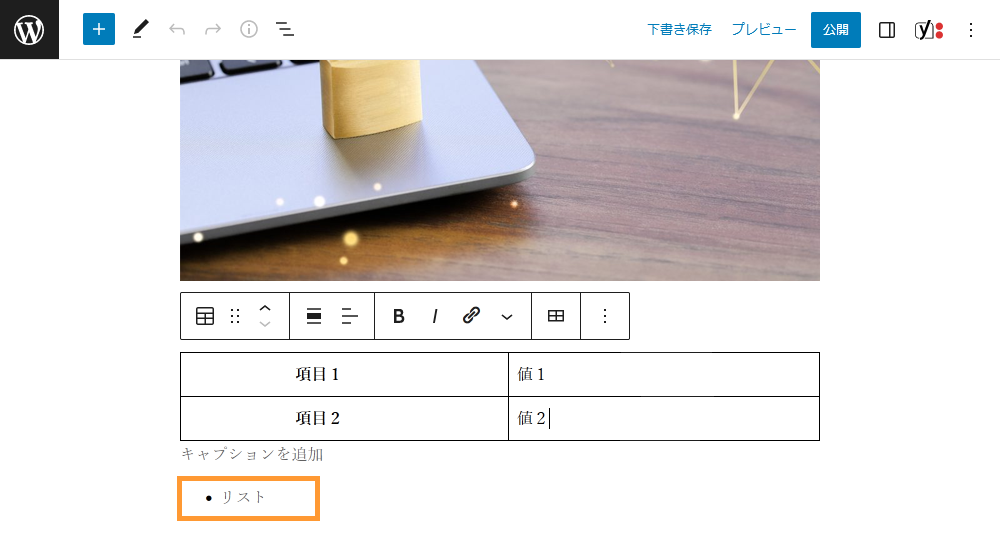
「・リスト」部分をクリックし、テキストを入力します。
「enter」を押下すると次の項目の入力に進みます。
順序付きリストを追加
リストをナンバリングしたい時は順序付きリストを使用します。
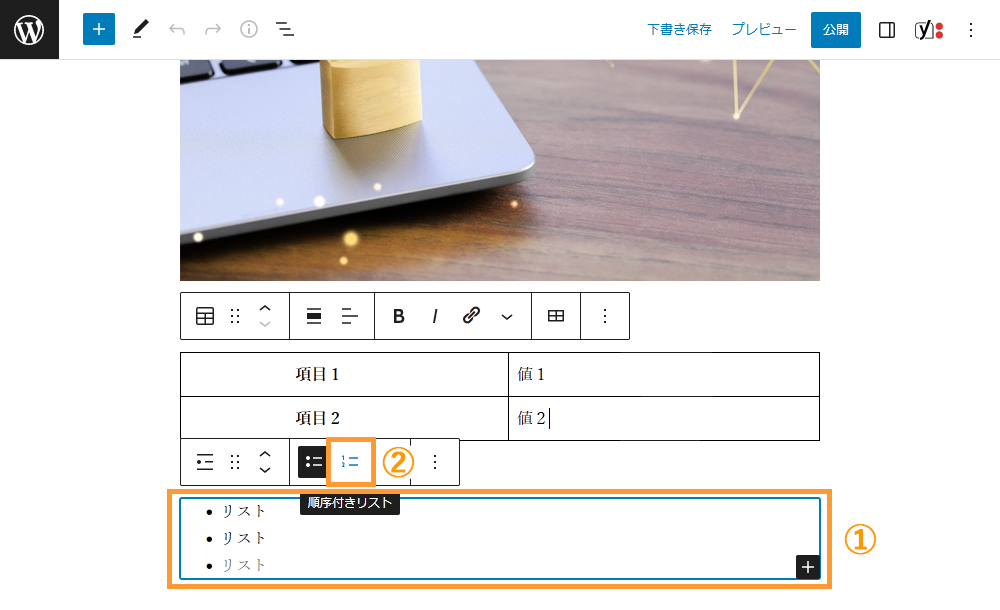
リストを選択した状態で、ツールバーの「順序付きリスト」マークをクリックするとリストに番号を付けることができます。
カテゴリー・タグを設定
カテゴリーとタグについて詳しくは「WordPressのカテゴリーの使い方」参照。
カテゴリーの設定
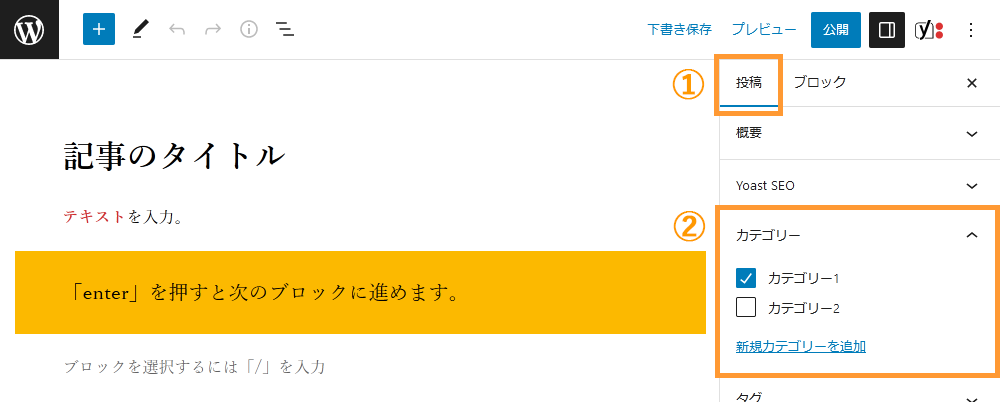
右メニューの「投稿 > カテゴリー」を選択、任意のカテゴリーにチェックを入れます。
タグの設定

右メニューの「投稿 > タグ」を選択、任意のタグを入力します。
アイキャッチを設定
アイキャッチ画像とは、記事一覧のサムネイルや、各記事の最上部に表示される画像です。
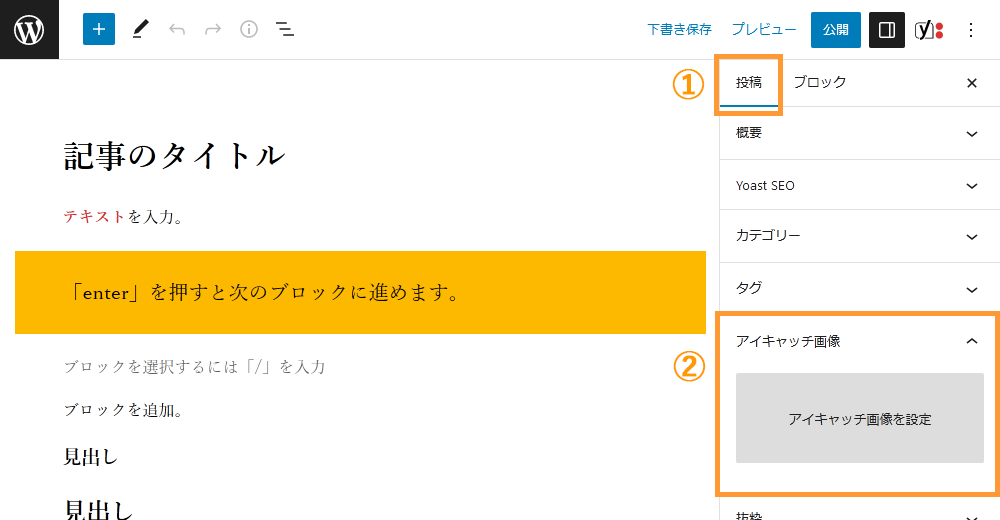
右メニューの「投稿 > アイキャッチ」を選択、「アイキャッチ画像を設定」をクリックし、任意の画像を設定します。
画像の設定方法は『画像を追加』と同じ手順で設定できます。
記事を公開する
記事の編集が終了したら公開します。

画面右上の「公開」ボタンをクリックすると、公開の設定確認表示に切り替わります。
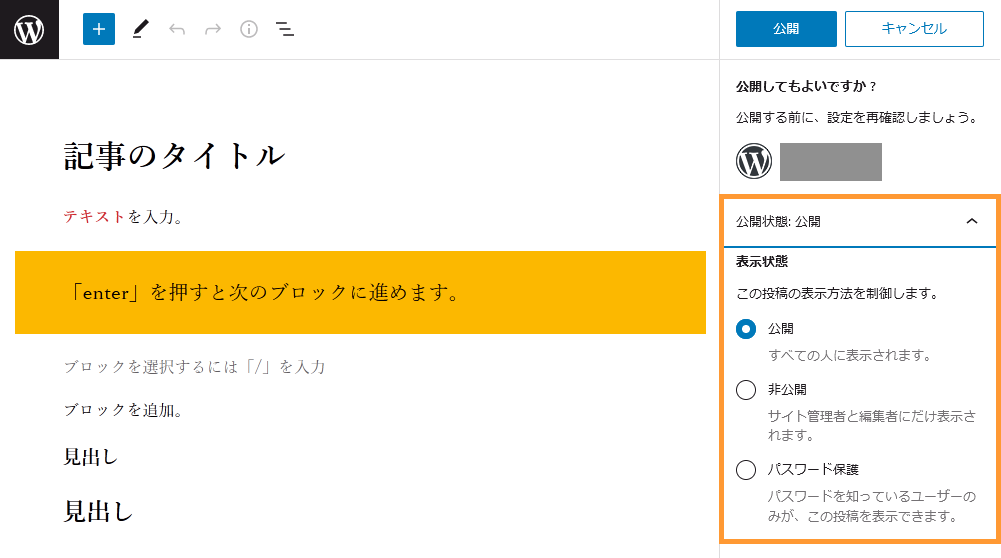
「公開状態」の項目から、任意の公開状態にチェックを入れます。
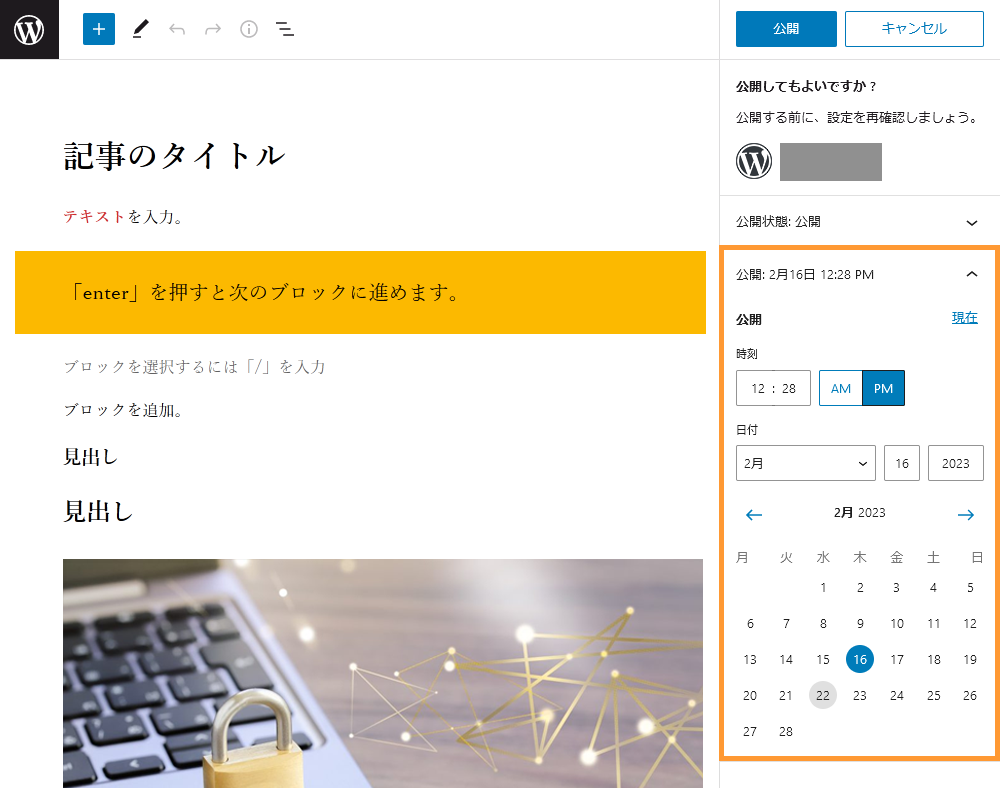
投稿日時を変更する場合は、「公開」の項目から任意の時間を指定します。この時、未来の日時を指定すると投稿を予約することができます。
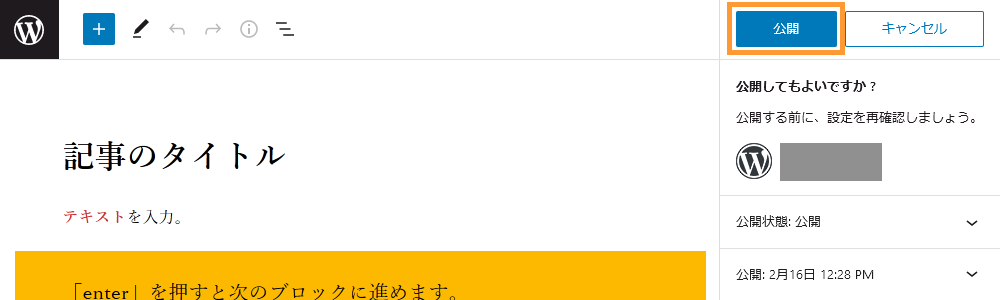
最終確認して問題なければ、「公開」をクリックして投稿完了です。
記事の編集・削除
記事の編集
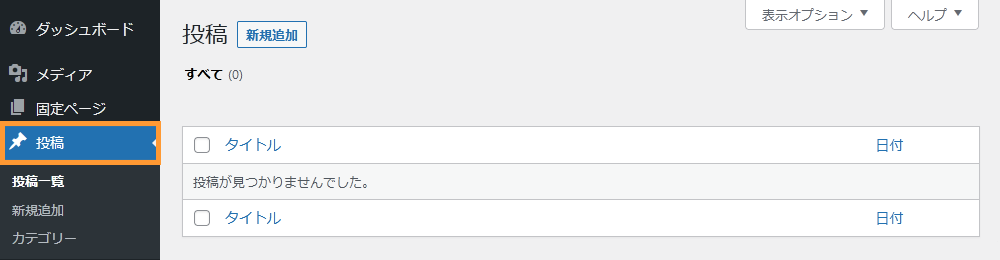
管理画面の左メニューから、「投稿」をクリックします。
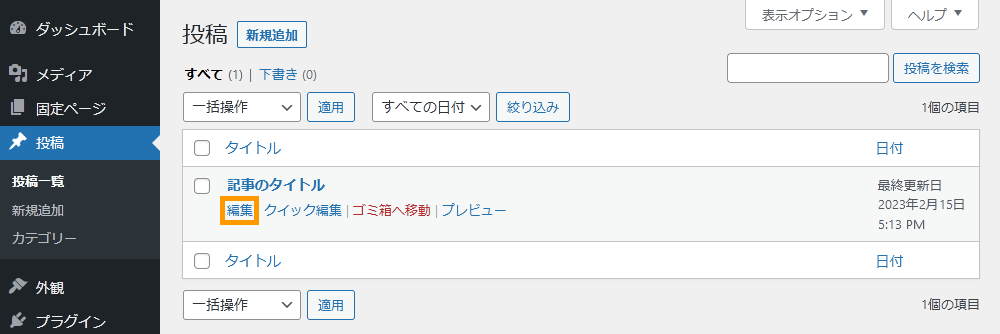
編集したい記事のタイトルにカーソルを合わせて「編集」をクリックすると編集画面を開くことができます。
記事を非公開
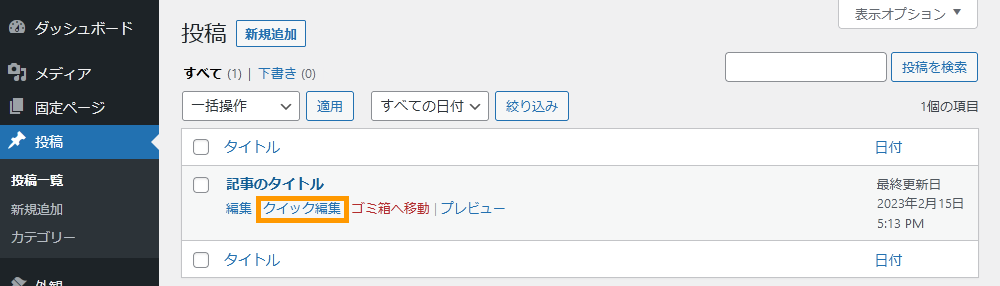
非公開にしたい記事のタイトルにカーソルを合わせて「クイック編集」をクリックします。
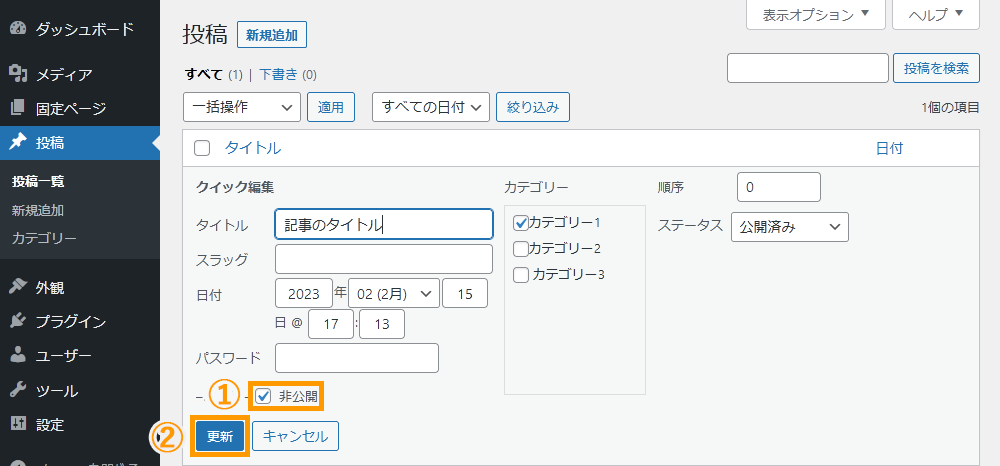
「非公開」にチェックを入れ、「更新」ボタンをクリックすると、記事が非公開となります。
記事を下書きに戻す
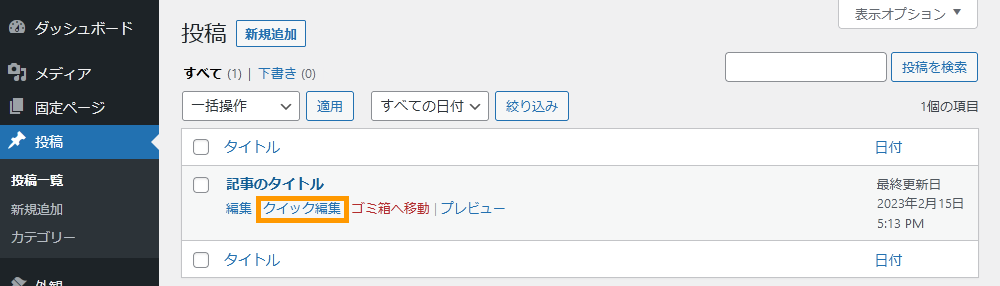
下書きに戻したい記事のタイトルにカーソルを合わせて「クイック編集」をクリックします。
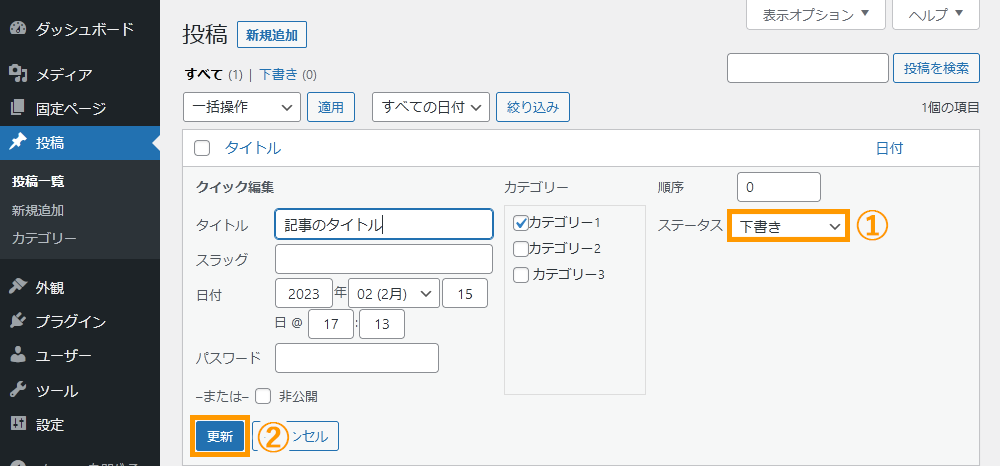
「ステータス」の項目から「下書き」を選択します。
「更新」ボタンをクリックすると、下書きに戻ります。
記事をゴミ箱へ移動
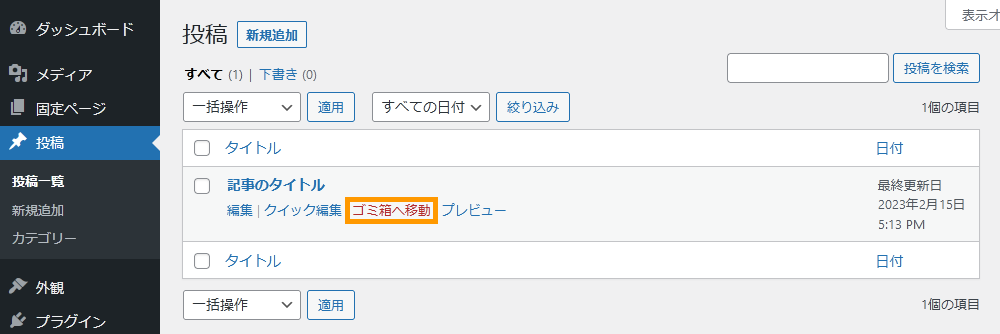
ゴミ箱に移動したい記事のタイトルにカーソルを合わせて「ゴミ箱に移動」をクリックすると、記事をゴミ箱に移動することができます。
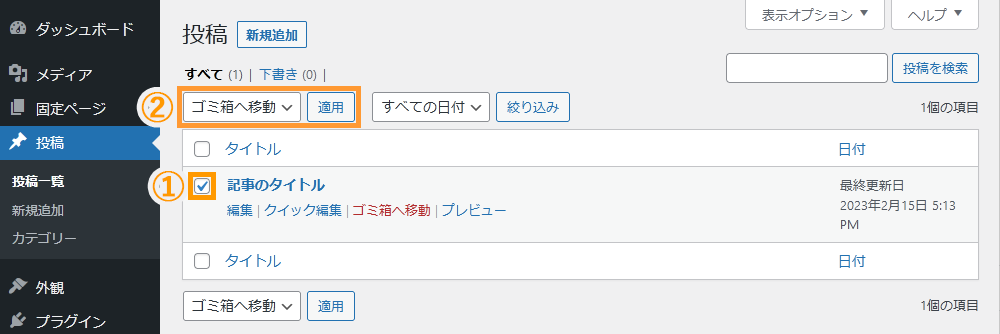
一度に複数の記事をゴミ箱に移動する場合は、タイトル横のチェックボックスにチェックを入れます。
一覧上下にあるプルダウンから「ゴミ箱に移動」を選択し、「適用」をクリックするとゴミ箱に移動します。
ゴミ箱に移動しただけなので、後で記事を復元することができます。
記事を完全に削除

一覧上部の「ゴミ箱」をクリックします。
削除したい記事のタイトルにカーソルを合わせて「完全に削除する」をクリックすると、完全に記事を削除できます。
まとめ
WordPressの基本機能を使った記事の投稿方法を紹介しました。
WordPressはブログを開設するためのツールとして生まれたため、記事の作成に必要な機能が充実しています。
記事は自由なレイアウトで作れるため、投稿者のセンスが問われます。
自由度が高いということは機能が多いということなので、初心者にとっては難しいと感じられるかもしれません。
このような問題を解決するために、管理画面もホームページ同様にプラグインを使ってカスタマイズすることが可能です。プラグインを活用することで、使わない入力項目を非表示にして見た目をすっきりさせたり、レイアウトの自由を制限して機能を単純化したりと、初心者が簡単に感じられるよう調整できます。
また、利用者のレベルに合わせて管理画面をカスタマイズすることで、運営者の負担を減らすことができるのもWordPressを利用するメリットです。
管理画面のカスタマイズには相応の知識が必要ですので、ホームページの制作会社などに相談されることをおすすめします。

